如果您曾经尝试在 Realme 手机上编辑冗长的联系人列表,您就会知道这有多么令人沮丧——屏幕太小、编辑选项有限,而且误触还存在丢失数据的风险。对于需要更快、更安全、更便捷的解决方案的用户来说,在电脑上管理 Realme 联系人无疑是最佳选择。
在本指南中,您将发现 4 种在计算机上编辑 realme 联系人的有效方法,包括为大多数用户推荐的最佳一体化解决方案。
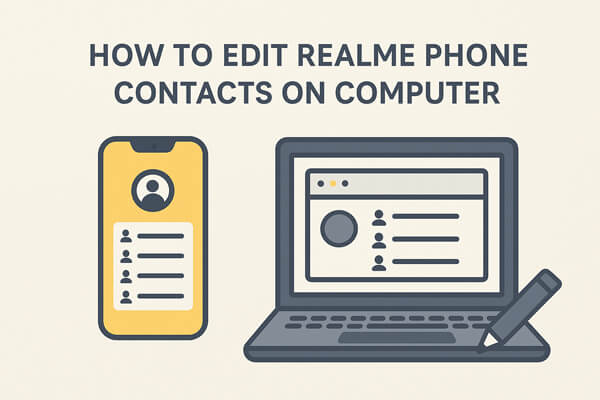
如果您刚换了一部新的 Realme 手机,需要整理数百个联系人——合并重复项、更新过期信息以及备份整个列表。在手机上逐个操作会耗费数小时。这时, Coolmuster Android Assistant就派上用场了。
Coolmuster Android Assistant是一款专业的Android联系人管理工具,旨在简化联系人的编辑、备份和传输。它让您可以直接在电脑上完全控制 Realme 手机的联系人。
Coolmuster Android Assistant的主要功能
通过Coolmuster Android Assistant在计算机上编辑 realme 联系人的步骤
01首先,在您的电脑上下载并安装Coolmuster Android Assistant 。安装完成后启动该程序。
02使用 USB 数据线将 Realme 手机连接到电脑。按照屏幕上的说明在手机上启用 USB 调试。或者,如果您喜欢无线连接,也可以通过 Wi-Fi 连接 Realme 手机。

03连接建立后,选择软件界面中的“联系人”部分。

04浏览您的联系人列表,选择您想要编辑的联系人。右侧将显示该联系人的详细信息。点击“编辑”按钮即可修改联系人信息。
除了编辑之外,您还可以使用该软件直接从计算机备份、传输或删除联系人。

如果您已经在 Realme 手机上使用 Google 帐户,那么 Google 通讯录是一个便捷的选择。它允许您从任何浏览器管理联系人,并让您的编辑内容在各个设备之间自动同步。
步骤如下:
步骤1. 在您的realme手机上,转到“设置”>“帐户和同步”>“Google”,然后启用“联系人同步”。
第 2 步。在您的计算机上,访问Google 通讯录并使用相同的 Google 帐户登录。
步骤 3. 浏览您的联系人列表,然后根据需要编辑、添加或删除联系人。更改将自动同步回您的 Realme 手机。

对于喜欢使用 Realme 官方工具的用户,HeyTap Cloud(Realme 自己的云服务)是另一种管理联系人的方式。通过将联系人同步到 HeyTap Cloud,您可以在电脑浏览器上访问和修改它们。虽然 HeyTap Cloud 是一款兼容性良好的官方服务,但它提供的高级功能不如第三方工具那么多。
工作原理:
步骤 1. 在您的 realme 手机上,转到“设置”>“HeyTap Cloud”,然后启用“联系人同步”。

第 2 步。在您的计算机上,打开HeyTap Cloud 网站并使用您的 realme/HeyTap 帐户登录。
步骤3. 找到您的联系人列表并直接在浏览器中进行编辑。所有更改都将同步回您的 Realme 手机。
如果您不想依赖云服务或第三方软件,可以手动将联系人导出到 VCF 文件,在电脑上编辑,然后重新导入。这是一个不错的离线解决方案,但对于频繁编辑的情况效率较低。
以下是如何在计算机上手动编辑 realme 手机联系人的指南:
步骤 1. 在您的 realme 手机上,打开“通讯录”应用程序 >“设置”>“导出联系人”以创建 .vcf 文件。

第 2 步。通过 USB、电子邮件或云端硬盘将文件传输到您的计算机。
步骤3.使用Excel或文本编辑器打开文件以编辑联系人详细信息。然后,保存编辑后的文件。
步骤4.在您的realme手机上,转到“联系人”应用程序>“设置”>“导入联系人”,然后选择更新的VCF文件。
1. 编辑 realme 联系人时可以备份吗?
是的。使用专业工具,您可以同时编辑联系人并进行备份,确保在此过程中不会丢失任何数据。
2. 在电脑上编辑联系人时我的数据安全吗?
使用 Google Cloud 或 HeyTap Cloud 时,您的联系人会在线存储,这取决于帐户的安全性。如果您更喜欢离线编辑,将联系人导出到 VCF 文件或使用Coolmuster Android Assistant会更安全,因为您的数据会保留在您的计算机上。
3. 在电脑上编辑联系人需要 root 我的 realme 手机吗?
不,您无需 root 手机即可在电脑上编辑联系人。大多数软件解决方案都允许在无需 root 的情况下编辑联系人,从而确保您的手机安全。
在电脑上编辑 realme 手机联系人有多种方法。如果您更喜欢简单的在线方式,Google 通讯录或 HeyTap Cloud 都可以。如果您只需要偶尔编辑,可以通过 VCF 文件导出和导入。
但是,如果您想要最快、最高效、最灵活的解决方案,强烈推荐Coolmuster Android Assistant 。使用Coolmuster Android Assistant ,您可以轻松批量添加、删除和编辑 Realme 联系人,以及一键备份和恢复联系人。您可以下载免费试用版进行体验。
相关文章:
如何将 realme 同步到 PC(2025 年的 5 个实用解决方案)